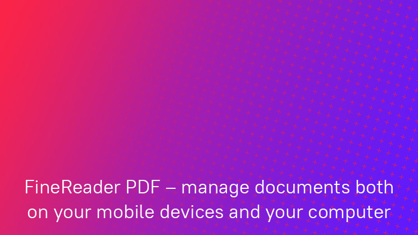Einrichten und Verwenden der Integration
Zwischen ABBYY FineReader PDF für Mobilgeräte und Windows.
Important!
FineReader PDF Mobile für Android, Business Card Reader für Android und Text Grabber für Android und iOS wurden eingestellt und sind nur noch bis zum 18. September 2023 verfügbar.
Wenn Sie ABBYY FineReader PDF für Windows haben
Wenn Sie ABBYY FineReader PDF für Windows haben, können Sie die Integration mit FineReader PDF für iOS aktivieren, um Scans auf Ihrem Smartphone zu erstellen und mit diesen auf Ihrem Computer zu arbeiten.
Je nachdem, welche Art von FineReader PDF für Windows-Lizenz Sie haben (Testversion, unbefristete Lizenz oder Abonnement), haben Sie Anspruch auf die entsprechende FineReader PDF für Mobilgeräte-Lizenz. Einzelheiten finden Sie in den Bedingungen der Werbeaktion.
Sehen Sie sich das Video zur Einrichtung und Verwendung der Integration zwischen FineReader PDF für Mobilgeräte und PCs an.
iOS to Windows
Smartphone vorbereiten
Installieren Sie FineReader PDF für iOS aus dem App Store.
Wenn Sie ABBYY FineReader für iOS haben
Wenn Sie ABBYY FineReader PDF für iOS haben, können Sie die Integration mit FineReader PDF für Windows aktivieren, um Scans auf Ihrem Smartphone zu erstellen und mit diesen auf Ihrem Computer zu arbeiten.
Sie können FineReader für Windows und MacOS mit der kostenlosen Testversion ausprobieren.
Computer vorbereiten
Laden Sie FineReader PDF für Windows hier herunter und installieren Sie es auf Ihrem PC.
Verwendung
Auf Ihrem Smartphone
1.FineReader PDF starten
2.Menü aufrufen:
- Unter iOS: tippen Sie auf Cloud-Speicher > Automatischer Upload > Google Drive (FineReader);
3.Melden Sie sich bei Ihrem Google-Konto an.
4.Scannen und speichern Sie ein Dokument. Das neue Dokument wird automatisch in den FineReader-Ordner in Google Drive hochgeladen.
Auf Ihrem Computer
1.Laden Sie Google Drive für Windows hierENG herunter und installieren Sie es auf Ihrem PC. Weitere Informationen zur Integration von FineReader PDF für Windows mit Cloud-Diensten finden Sie hierENG.
2.Öffnen Sie FineReader PDF für Windows. Klicken Sie in der Registrierkarte „Mobile Anwendung“ auf Ordner wählen.
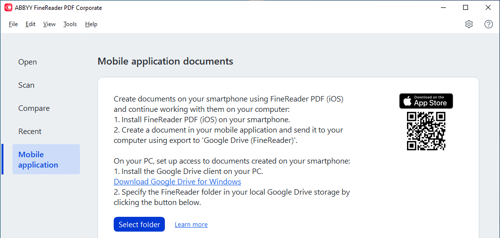
3.Wählen Sie den FineReader-Ordner in Ihrem lokalen Google Drive-Ordner aus.
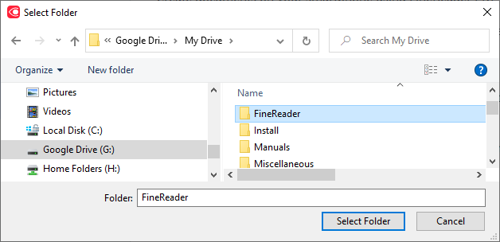
Wenn es keinen FineReader-Ordner gibt, öffnen Sie FineReader PDF auf Ihrem Smartphone, wählen Sie das eingescannte Dokument und teilen Sie es mit Google Drive (FineReader).
Alle Scans, die Sie mit FineReader PDF für Mobilgeräte erstellen, werden in FineReader PDF für Windows in der Registerkarte Mobile Anwendung angezeigt. Die Scans und Ordner werden nach Erstellungsdatum sortiert, wobei die neuesten am Anfang der Liste angezeigt werden.
Wählen Sie aus der Liste der auf Mobilgeräten erstellten Scans die entsprechende Datei oder den entsprechenden Ordner aus:
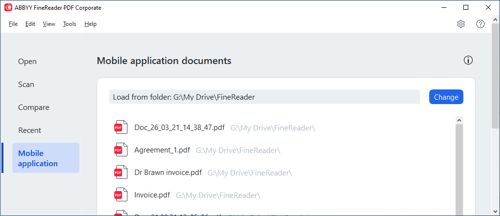
4.Nehmen Sie Ihre Änderungen vor und speichern Sie das Dokument. Wenn Sie Ihr Dokument gespeichert haben, wird die lokale Kopie mit dem Google Drive Ihres Computers synchronisiert.
Wenn Sie Hilfe benötigen, wenden Sie sich an unser Support-TeamENG.
FAQ
Bei Bedarf können Sie die Integration zwischen FineReader PDF für Windows und ABBYY FineReader PDF für iOS so einrichten, dass ein anderer Cloud-Speicher (OneDrive oder Dropbox) verwendet wird. Installieren Sie dazu den entsprechenden Cloud-Storage-Client auf Ihrem PC. Weitere Informationen zur Integration von FineReader PDF für Windows mit Cloud-Diensten finden Sie hier.